Contenido
En solo unos años, las redes sociales se han difundido ampliamente. Es difícil encontrar a una persona que nunca los usó. En el territorio de Rusia y en varios otros países, uno de los recursos más populares es el sitio Vkontakte. Ofrece a los usuarios una amplia gama de oportunidades, y algunos se preguntan cómo crear una conversación en VC.

Estas preguntas generalmente las hacen personas que necesitan transmitir cierta información a un grupo de personas. Por supuesto, siempre puede escribir un mensaje a otra persona y luego reenviarlo a otras personas, pero la conversación le permite reunir a todos en un solo lugar. Asívarias personas pueden discutir cualquier pregunta , pueden compartir sus pensamientos entre sí.
¿Cómo crear una conversación en VC?
Lo que parece, funciona y se llama conversación, cambiado junto con varias actualizaciones que se incluyeron en la red social Vkontakte. En particular, todo ha cambiado bastante desde el punto de vista visual y técnico después de la transición de la red social a un nuevo diseño.
Una conversación puede incluir hasta treinta amigos, por lo que se generará un diálogo conjunto en el que muchas personas podrán resolver algunos problemas. Entonces, ¿cómo crear una conversación en VC? Después de cambiar a un nuevo diseño, se ha vuelto muy simple.
- Para comenzar, debe iniciar sesión en su mensaje personal.
- En la parte superior de la página, junto con la cadena de búsqueda estaráel ícono + .
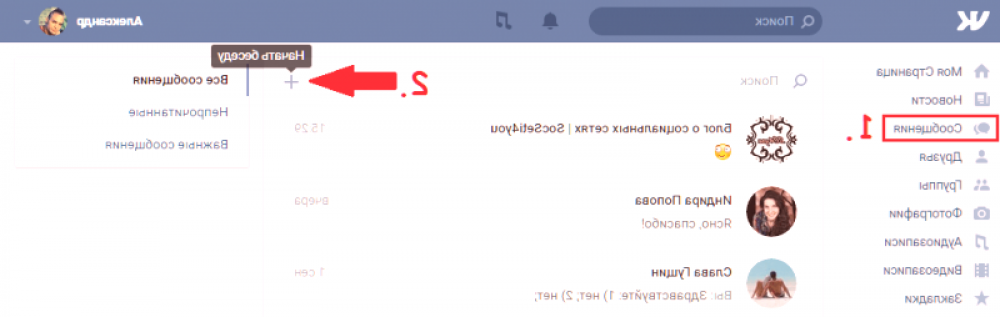
- Si haces clic en él, apareceráUna lista de todos los amigos disponibles.
- Junto a sus nombres hay círculos blancos vacíos. Para agregar una persona a una conversación que se está creando, debe hacer clic en este círculo delante de su nombre.
- Después de que todos los amigos necesarios se agreguen a la lista (no pueden ser más de treinta), todavía tendrá que hacer clic en el botón "Crear conversación" .
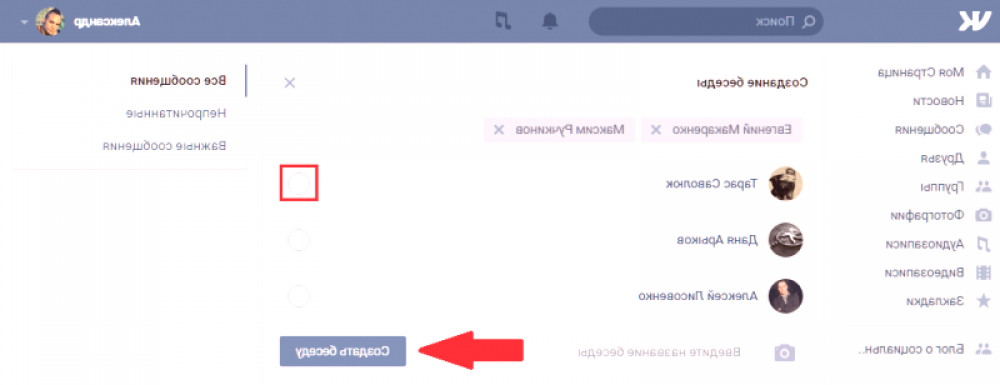
Trabajando con una conversación
Después de crear un chat general, a menudo es necesario realizar varios ajustes. Afortunadamente, la red social funcional Vkontakte tiene una configuración para cualquier conversación. Están en el lado derecho en la parte superior del chat.
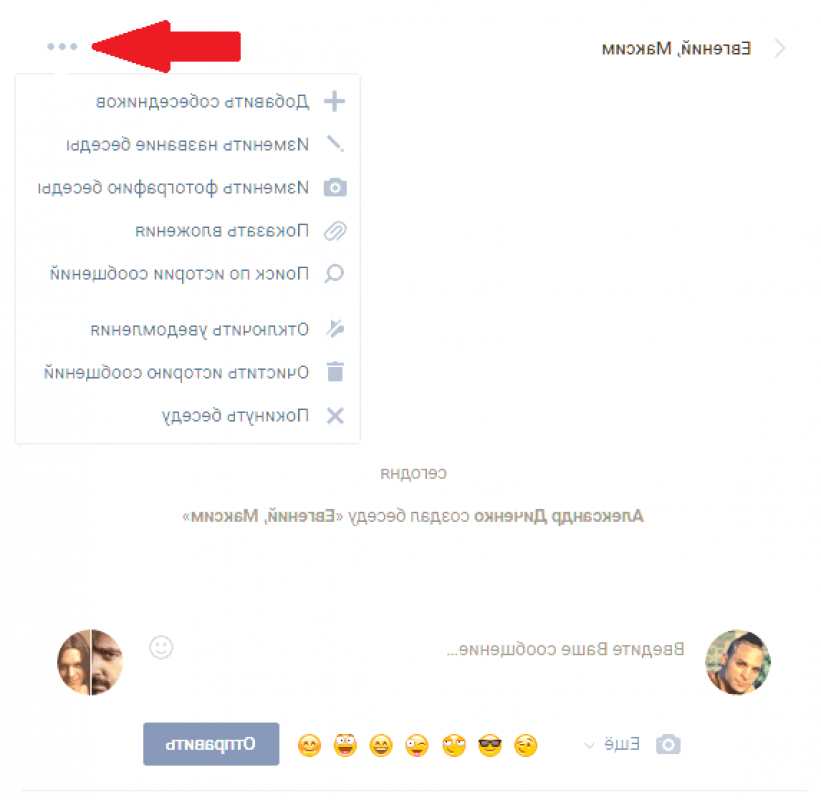
- La configuración le permite agregar a otras personas al chat si su número aún no ha superado los treinta.
- Puede especificar un nombre arbitrario para una conversación. Específicamente, allí puede especificar un tema para el cual todos se han unido. Esto es especialmente útil si necesita crear múltiples conversaciones.
- Para cada chat, puedes adjuntar tu propia foto, una especie de avatar común.
- El botón "mostrar archivo adjunto" le permitirá ver todos los materiales enviados por cualquier miembro del chat. Así que puedes ver una variedad de fotos, música y otros archivos.
- La búsqueda del historial de mensajes le permitirá encontrar mensajes específicos, en función de las palabras que el buscador recuerde de la frase enviada.
La configuración también incluye una funcionalidad que se puede usar si ya no se necesita una conversación.
- Si la conversación en sí es necesaria, pero no quiere ver eso enEstá escrito por otros, luego puede deshabilitar el mensaje.
- Si no hay necesidad de mantener lo que está dentro del chat, será útil borrar el historial de mensajes.
- El botón "abandonar la conversación" lo dejará. Sin embargo, si lo desea, podrá volver más tarde.
Participantes en la conversación
En cualquier momento, creó una conversación que puede expulsar a aquellas personas que, en su opinión, no deberían estar aquí.
- Para ello, debe hacer clic en la lista de participantes.
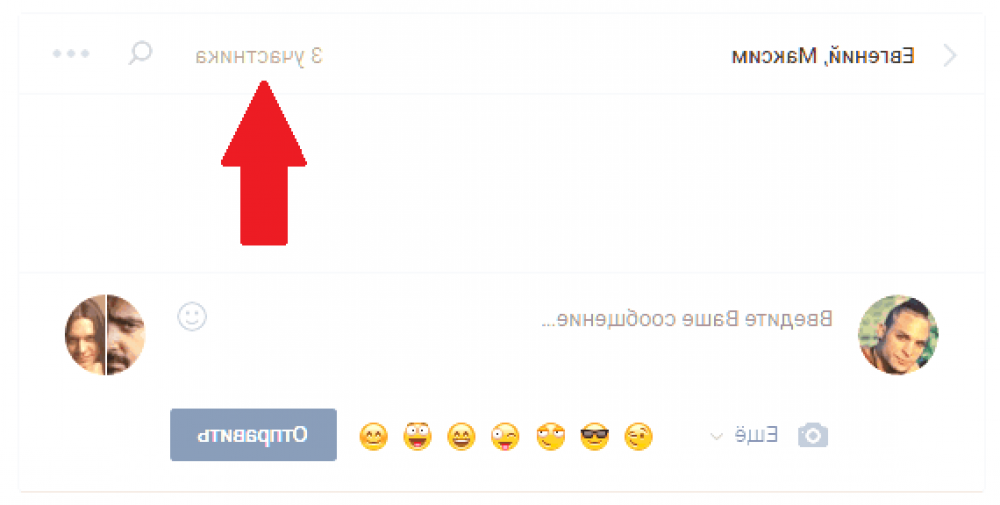
- La ventana mostrará a todos los que forman parte de la conversación. Un icono en forma de cruz estará ubicado frente a cada uno de ellos. Al hacer clic en él se eliminará a la persona de la conversación.
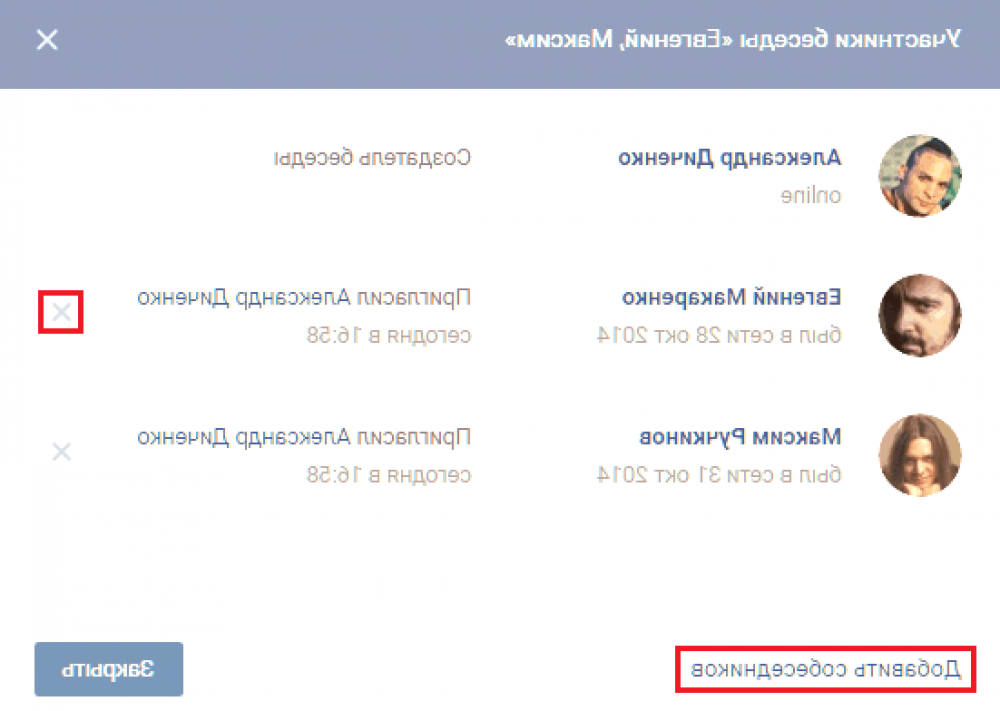
En la misma ventana puedes agregar nuevos amigos a chat. Para hacer esto, hay un botón especial "Agregar Interlocutores".
Vale la pena recordar que, aunque el creador de la conversación puede eliminar de quién quiere, pero cualquier otra persona en el chat tiene el derecho de devolver al expulsado.







